Gentoo är en Linuxdistribution som är känt för sin anpassningsbarhet, komplexitet, pakethantering, och allmän association med nördiga-ness. Först och främst är det Gentoo fördelningen inte för alla, vara beredd att använda din hjärna som du behöver för att göra lite läsning för att få ditt system fullt fungerande. I Gentoo är varje paket kompileras från källkod, använder deras verktyg pakethantering, portage, så du, användaren, bestämmer vilka funktioner och paket är installerade på ditt system. Sammanställning / installation av stora byggen (kde / gnome / libreoffice) kan ta allt mellan 30 sekunder till ett par dagar (vardera) beroende på vilken maskinvara, medan mindre byggen installeras på några minuter.
Denna guide kommer att låta dig installera Gentoo, samtidigt som det fortfarande lämnar datorn helt gratis för normal daglig användning. Den skrevs uttryckligen för att arbeta från Ubuntu, men det finns ingen anledning till att detta inte kommer att arbeta från någon annan Linux-distribution.
Steg
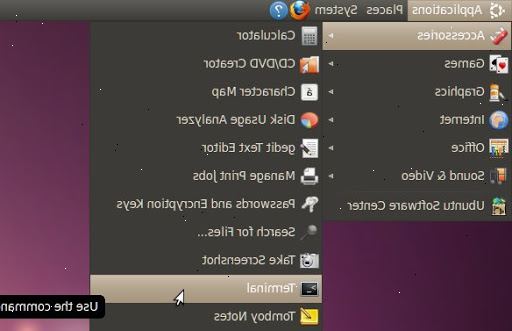
- 1Se till att du har superanvändarens rättigheter på din ubuntu box, och en internetuppkoppling - Helst en snabb en. En mellanliggande kunskap om Ubuntu och Linux i allmänhet är också att föredra.
- 2Du måste installera chroot på ubuntu. Du kan uppnå detta genom Synaptic genom att installera dchroot och paket debootstrap, eller kommandoraden genom att skriva
sudo apt-get install dchroot debootstrap. Detta program låter Linux att tillfälligt låtsas att dess rotkatalog är en annorlunda än normalt. - 3Antingen partitionera existerande partitioner, eller skapa en ny partition från ledigt utrymme på hårddisken. Var försiktig! Du vill inte förlora några data.
- De flesta webbplatser rekommenderar att vi i huvudsak de fler partitioner, desto bättre. På ett minimum, behöver du en root partition (/), men de flesta människor har en separat partition för växlingsutrymme, home-partition (/ home). Vissa rekommenderar också en separat partition för / boot och / var.
- 4Formatera den nya partitionen (s) använder ett filsystem som du väljer (för / home, /, / boot och / var är det bättre att använda ext2, ext3 eller reiser2). Swappar måste formateras som växlingspartitioner.
- 5Skapa en ny mapp,
/mnt/gentoooch en för vart och ett av de separata partitioner som du skapat. - 6Montera dina nya partitioner på här:
-
sudo mount /dev/sda5 /mnt/gentoo -
sudo mount /dev/sda6 /mnt/gentoo/home
- där här, sda5 och 6 är de partitioner som innehåller din blivande rot och hemkataloger resp.
-
- 7Kontrollera att din dejt är korrekt (typ datum). Du kan ändra det med syntaxen
date MMDDhhmmYYYY. - 8Öppna ett program surfning i ditt val, och navigera till. Hitta din lokala spegel, och hämta stage3 arkivet från
releases/x86/2008.0/stages/(ersätt x86 med arkitekturen i ditt val - denna guide är endast testat för AMD64-och x86). Ladda motsvarande md5-filen. - 9Flytta den till gentoo mapp
mv stage3*. bz2 * / mnt / gentoo. - 10Flytta dig dit (
cd /mnt/gentoo) och kontrollera arkivet genom md5:md5sum -c stage3*.md5. Detta säkerställer att arkivet hämtas ordentligt utan att bli skadad. Om det inte rapporterar så OK, då måste du ladda ned den. - 11Extrahera arkivet!
sudo tar xvjpf stage3*.bz2. Vänta tills den är klar. - 12Du har nu några grundläggande program som är installerade på gentoo partitionen, nästa, måste du installera portage: Gentoo system pakethantering som tillåter dig att ha full kontroll över vad som finns på ditt system.
- Gå tillbaka till spegeln som du tidigare hade hämtat stage3 tarbollen från. Gå till
snapshots/katalogen, och ladda ner den senaste Portage filen. Flytta den till / mnt / gentoo, och använda kommandot: -
tar xvjf /mnt/gentoo/portage-<date>.tar.bz2 -C /mnt/gentoo/usr - En kort introduktion till Portage: Portage är en pakethanterare som möjliggör den relativt enkel installation av ett flertal programpaket. Det fungerar genom att ladda ner en lista över dessa och deras förhållande till varandra från en rsync server. Detta kommer att peka portage mot relevanta filer som kan laddas ner från ett stort antal andra servrar. När dessa filer laddas ner, kommer mjukvaran att sammanställas från källan vid datorn - optimera den för din maskin.
- Gå tillbaka till spegeln som du tidigare hade hämtat stage3 tarbollen från. Gå till
- 13I detta skede, kanske du vill ställa in en del sammanställer flaggor. Du gör detta genom att redigera / mnt / gentoo / etc / make.conf med din favorit texteditor. En fullständig guide om olika fabrikat variabler kan hittas genom att läsa / mnt / gentoo / etc / make.conf.example. Spara dina ändringar i konfigurationsfilen, och avsluta textredigeraren.
- 14Vill du optimera din nedladdning? Redigera make.conf igen och se till att SYNC variabeln är satt till din mest lokala rsync server. Lägg till så många speglar är du den GENTOO_MIRRORS variabel - men sätta din önskade en första. Du hittar en lista över de tillgängliga speglarna.
- 15Innan du fördjupa dig i ditt nya system, måste du se till att du har ett par viktiga inställningar kopieras över från ubuntu som det är.
- Först, DNS-inställningar:
sudo cp -L /etc/resolv.conf /mnt/gentoo/etc/resolv.conf - Och ditt proc systemet:
sudo mount -t proc none /mnt/gentoo/proc. - Och mount-bind / dev filsystemet:
sudo mount -o bind /dev /mnt/gentoo/dev.
- Först, DNS-inställningar:
- 16Nu kan du chroot! Detta är enkel nog egentligen - och kan avslutas när som helst genom att skriva helt enkelt... fela... exit. Detta är en process i tre steg:
- Först ändrar du rotkatalogen till / mnt / gentoo:
sudo chroot /mnt/gentoo /bin/bash. - Sedan uppdaterar du miljön i syfte att säkerställa att denna terminal vet var det är tänkt att vara:
/usr/sbin/env-update - Slutligen, begår detta till (temporärt) minne:
source /etc/profile - Om du vill påminna dig själv om att du är i chroot, kan du använda denna läckerbit kommando:
export PS1="(chroot) $PS1"
- Först ändrar du rotkatalogen till / mnt / gentoo:
- 17Grattis! Du är inne Gentoo och om... en fjärdedel av vägen dit. Haka upp!
- 18Sedan behöver du kompilera den viktigaste komponenten i alla operativsystem: dess kärna. Kärnan är den del av operativsystemet som dikterar vilka bitar av programvara får tillgång till en bit av hårdvara vid varje enskild tidpunkt. Utan en kärna, det finns ingen operativsystem, eftersom det inte kan fungera.
- 19Kom ihåg att installera portage tidigare? Nu ska du ladda ner en lista över paket som du kan installera från den rsync server som du har angett. Skriv
emerge --sync - 20För tydlighetens skull, i detta skede jag antar att du vill installera den senaste kärnan (2 0,6) snarare än 2.4.
- 21Nu måste vi ställa våra USE flaggor. Dessa flaggor tala om för kompilatorn vilka alternativ för att lägga till, liksom vilka optimeringar att använda. Det är viktigt att ställa de rätta har flaggor för ditt system, annars kan du sluta med en del oväntade resultat. Det är också bra att lägga till flaggor som talar om vad man inte ska lägga till stöd för.
- 22Varje flagga du vill lägga till är helt enkelt ett ord. Varje alternativ du vill ta bort är ordet med ett streck (-) framför det. Till exempel, om vi vill kompilera allt med ogg stöd skulle vi vilja lägga ogg. Men om vi ville ha något ogg stöd, skulle vi lägga-ogg.
- 23Att välja USE flaggor, kolla på gentoo USE flaggor dokumentation för att se vilka flaggor du kanske vill inkludera.
- 24När du har valt vilka flaggor som ska använda, navigera till / etc / göra. Conf och sätta in de flaggor du vill.
- 25Låt oss nu ställa in din tidszon. Gentoo har alla tidszoner i / usr / share / zoneinfo. Navigera till katalogen och utfärda kommandot ls för att visa tillgängliga tidszoner. Kopiera sedan tidszon i / etc / localtime med ett kommando som (
# cp /usr/share/zoneinfo/GMT /etc/localtime). - 26Nu när vi har vår tidszon inställd är det dags att faktiskt ladda ner våra källkoden och konfigurera kärnan.
- 27Kör (
# emerge gentoo-sources) för att hämta källkod för din kärna. - 28Detta nästa steg kan vara knepigt för första timer. Här kan vi konfigurera kärnan så att den har allt stöd vi behöver. Du måste vara säker på att du ställer in din kärna korrekt, annars kan du vara utan funktioner som du behöver.
- 29Kör
-
cd /usr/src/linux -
make menuconfig
-
- 30Detta kommer att få upp menyn kärnkonfigurationen. Var noga med att välja alla drivrutiner du behöver för att starta upp ditt system, t.ex. SCSI drivrutiner (om det behövs), och vara säker på att de är inställda på att byggas in i kärnan. Om de inte är, kommer du inte kunna starta upp. Också vara säker på att du aktiverar stöd för ditt filsystem.
- 31Välj några nätverksanslutningar drivrutiner du kan behöva, såsom Ethernet-drivrutiner eller drivrutiner för trådlösa nätverkskort (eller båda).
- 32Välj din processortyp och familj.
- 33När du är klar, typ (
make && make modules_install) för att börja bygga en kärna och kärnmoduler. Detta kan ta lite tid, så gå och läsa en bok, titta på TV, gå ut med hunden, eller vad du gillar att göra. - 34
make -j2 && make modules_install - 35
Now we need to copy your kernel image to /boot. Change kernel-2.6.24 to whatever you want your kernel to be named. ( cp arch/i386/boot/bzImage /boot/kernel-2.6.24 ) - 36Nu ska vi konfigurera dina kärnmoduler. Kör (
find /lib/modules/(kernel version)/ -type f -iname '*.o' -or -iname '*.ko') för att hitta alla tillgängliga kärnmoduler. Av dem, lägg dem du vill vara automatiskt laddad till / etc/modules.autoload.d/kernel-2.6.Do inte omfattar. Ko eller. O eller sökvägen. Bara helt enkelt säga, till exempel, snd-hda-intel.
Tips
- root-grupper = root, <host>, portage
- alias = gentoo
- Se Gentooforum, hemsida
- type = katalog
- priority = 3
- directory = / mnt / gentoo
- grupper = <host>, portage
- description = gentoo
- / Etc / schroot / schroot.conf (på värdsystemet, <värd> är ditt användarnamn på värden). Namnet inom hakparenteser kan vara vad du vill, men du måste ringa schroot med det namnet.
- [Gent00]
- Steget 3 tarbollen saknar ett "lyft" användare och grupp, av någon anledning, vilket kommer att orsaka dyka upp för att misslyckas inifrån chroot. Om du använder schroot måste du skapa portage användare och grupper på ditt värdsystem (ubuntu maverick i mitt fall), passwd och group filer i / mnt / gentoo / etc kommer att skrivas över om du ändrar dem direkt. Efter tillsats av portage användaren och gruppen till värdsystemet kört chroot på vanligt sätt bör också arbeta med nätverksåtkomst. Jag använde schroot med följande konfiguration:
- root-användare = <host>
- (Tillagt februari 9,2011. Jag lägger detta här för tydlighets skull så någon med mer litterär förmåga kan flytta den till sin rätta plats)
- användare = <host>
- lägga portage användare och grupper på värdsystemet:
Varningar
- Detta kommer att ta lång tid, men oftast värt det.
- Försök inte installera en cross-arkitektur version (t.ex. gentoo 64 bitar på Ubuntu 32 bitar), eftersom chroot inte fungerar korrekt (om någon kan förklara detta bättre?)
Saker du behöver
- Ubuntu Ubuntu 10.10 (andra versionen är otestade)
- Kontinuerlig internetuppkoppling
